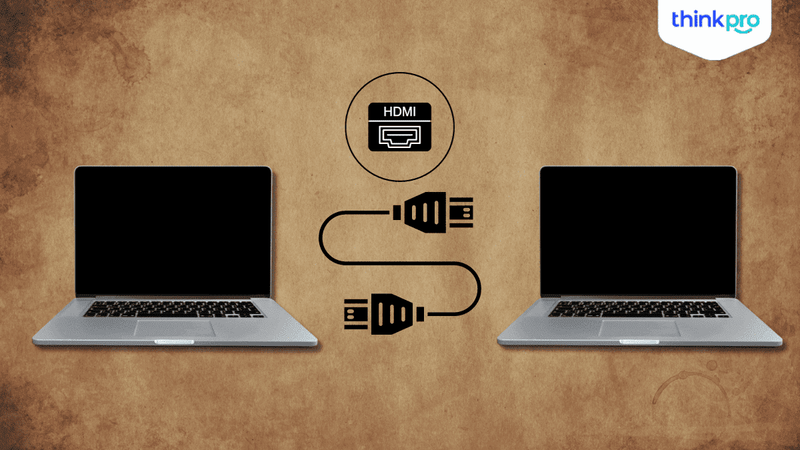2 Cách kết nối điện thoại với laptop để chơi game nhanh, đơn giản
Chơi game mobile trên màn hình nhỏ của điện thoại đôi khi khiến bạn cảm thấy khó chịu, nhất là với những tựa game đồ họa cao, chi tiết. Vậy làm thế nào để trải nghiệm game mobile trên màn hình lớn hơn, thoải mái hơn của laptop? Bài viết này sẽ hướng dẫn bạn hai cách kết nối điện thoại với laptop để chơi game nhanh chóng và đơn giản, giúp bạn tận hưởng trọn vẹn niềm đam mê game mobile.
1. Những điểm chính
Hướng dẫn 2 cách kết nối điện thoại với laptop để chơi game: Steam Link và Rainway.
Ưu, nhược điểm của từng phương pháp, giúp bạn chọn cách phù hợp nhất.
Hướng dẫn chi tiết cài đặt và sử dụng, dễ thực hiện với mọi người dùng.
Giải đáp thắc mắc phổ biến về phí sử dụng, cách giảm lag và yêu cầu cấu hình.
2. Các cách kết nối điện thoại với laptop để chơi game
2.1. Sử dụng ứng dụng Steam Link
Steam Link là một giải pháp tuyệt vời giúp bạn chơi game PC ngay trên điện thoại, máy tính bảng hoặc TV thông qua kết nối không dây. Ứng dụng này cho phép stream game từ máy tính sang thiết bị khác với độ trễ thấp, đảm bảo trải nghiệm mượt mà. Bạn có thể sử dụng tay cầm Bluetooth để điều khiển, mang lại cảm giác chơi game tiện lợi hơn.
Cách cài đặt và sử dụng Steam Link:
Bước 1: Tải và cài đặt Steam Link
Tải Steam Link từ Google Play (Android) hoặc App Store (iOS).
Link tải Steam Link từ Google Play
Link tải Steam Link từ App Store
Mở ứng dụng và nhấn "Bắt đầu nào" để bắt đầu thiết lập.
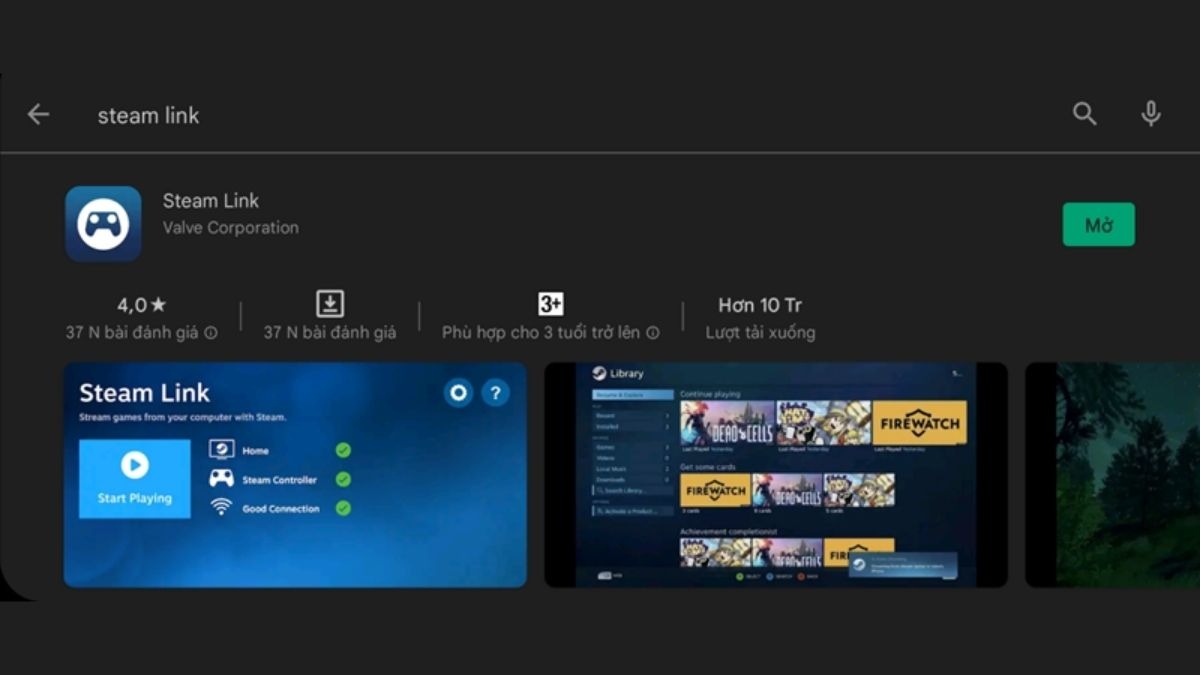
Tải và cài đặt Steam Link
Bước 2: Kết nối Steam Link với PC
Chọn "Dùng cảm ứng chạm" để thao tác trực tiếp trên màn hình điện thoại.
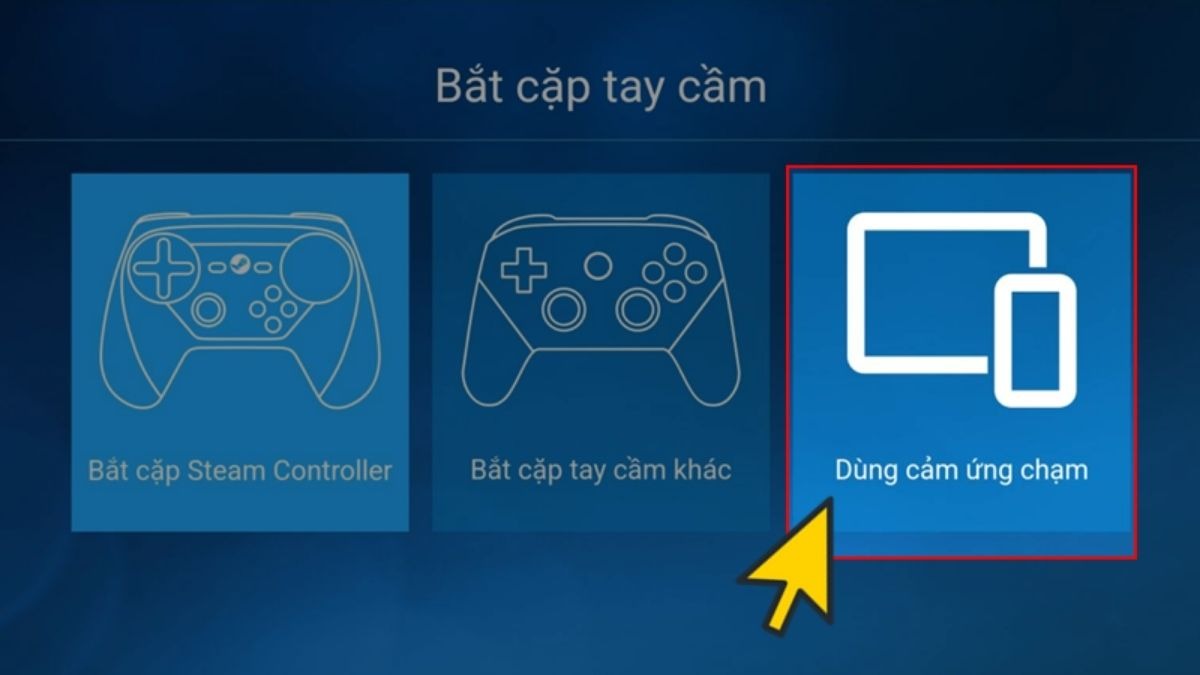
Chọn "Dùng cảm ứng chạm"
Ứng dụng sẽ quét máy tính gần đó, nếu không thấy PC của bạn, nhấn "Quét lại".
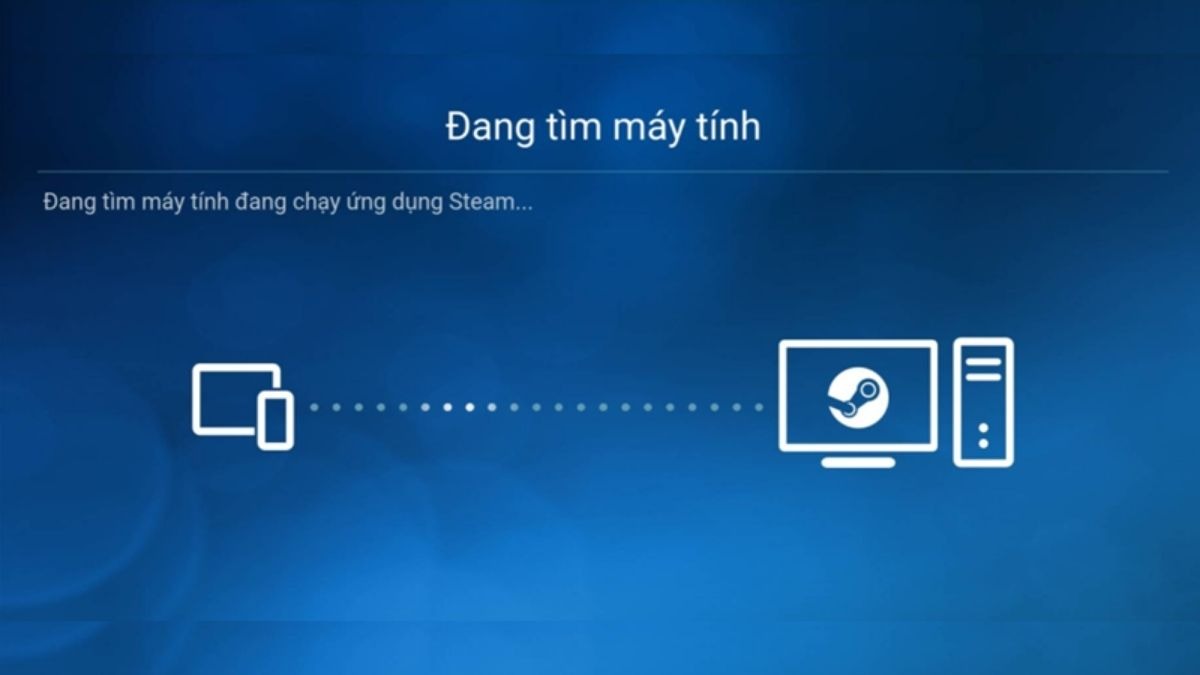
Ứng dụng sẽ quét máy tính gần đó
Chọn máy tính bạn muốn kết nối.
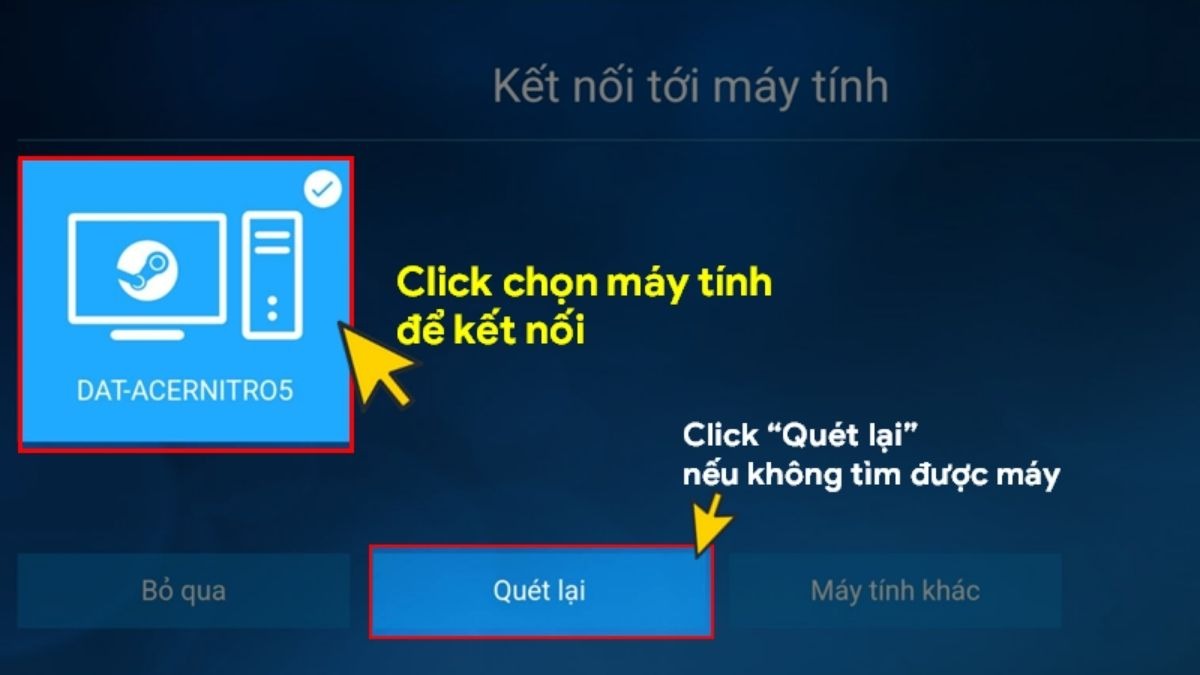
Chọn máy tính bạn muốn kết nối
Bước 3: Nhập mã PIN để xác thực kết nối
Mã PIN sẽ hiển thị trên điện thoại → Nhập mã này vào Steam trên PC.
Chờ hệ thống kiểm tra kết nối. Nếu thành công, bạn sẽ thấy dấu tích xanh trên màn hình.
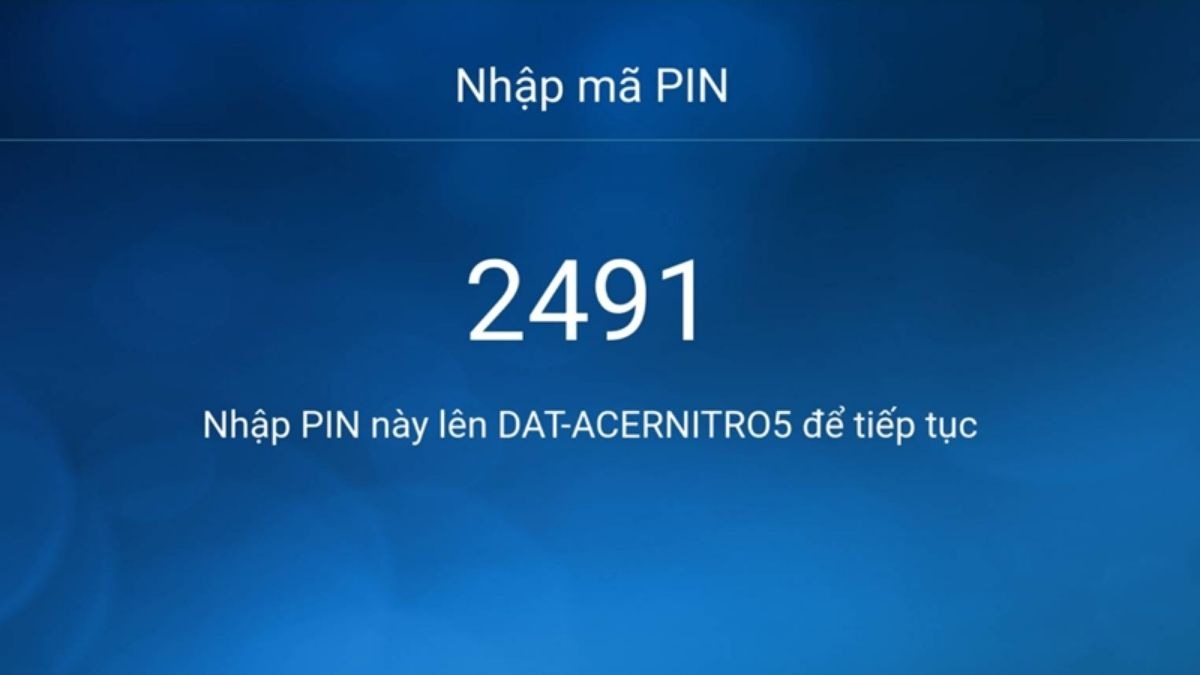
Nhập mã PIN để xác thực kết nối
Bước 4: Bắt đầu chơi game
Nhấn "Bắt đầu chơi" để mở kho game Steam trên điện thoại.
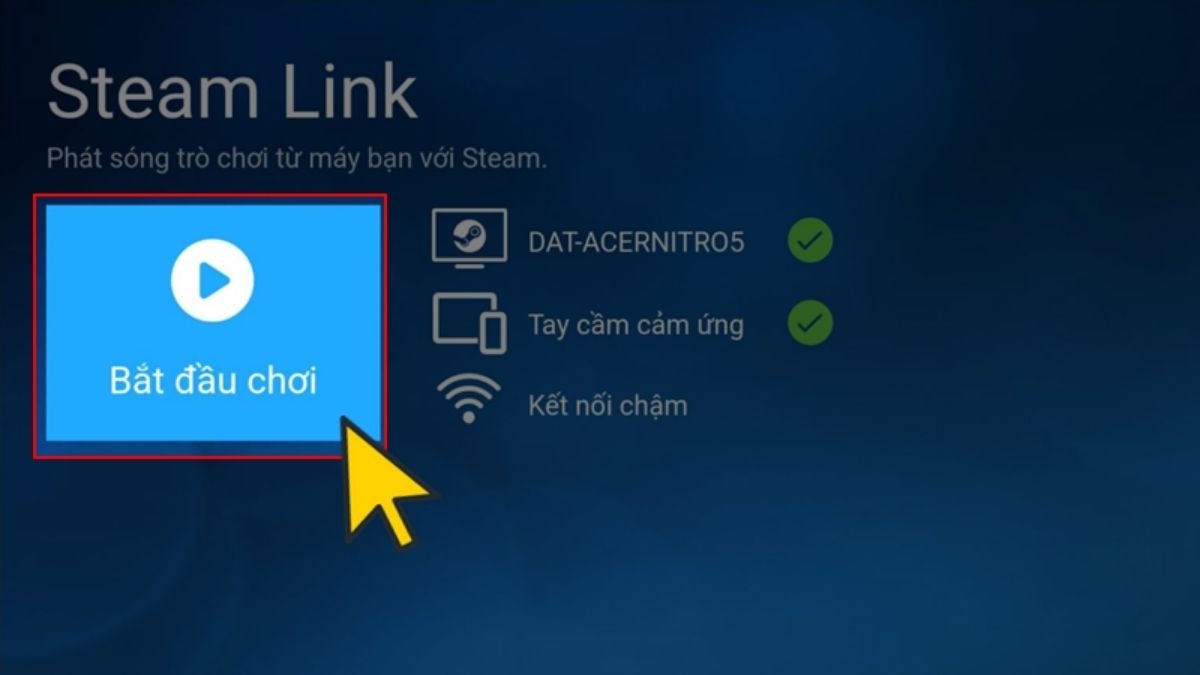
Nhấn "Bắt đầu chơi" để mở kho game Steam trên điện thoại
Chọn game yêu thích và nhấn "Play" để bắt đầu trải nghiệm.
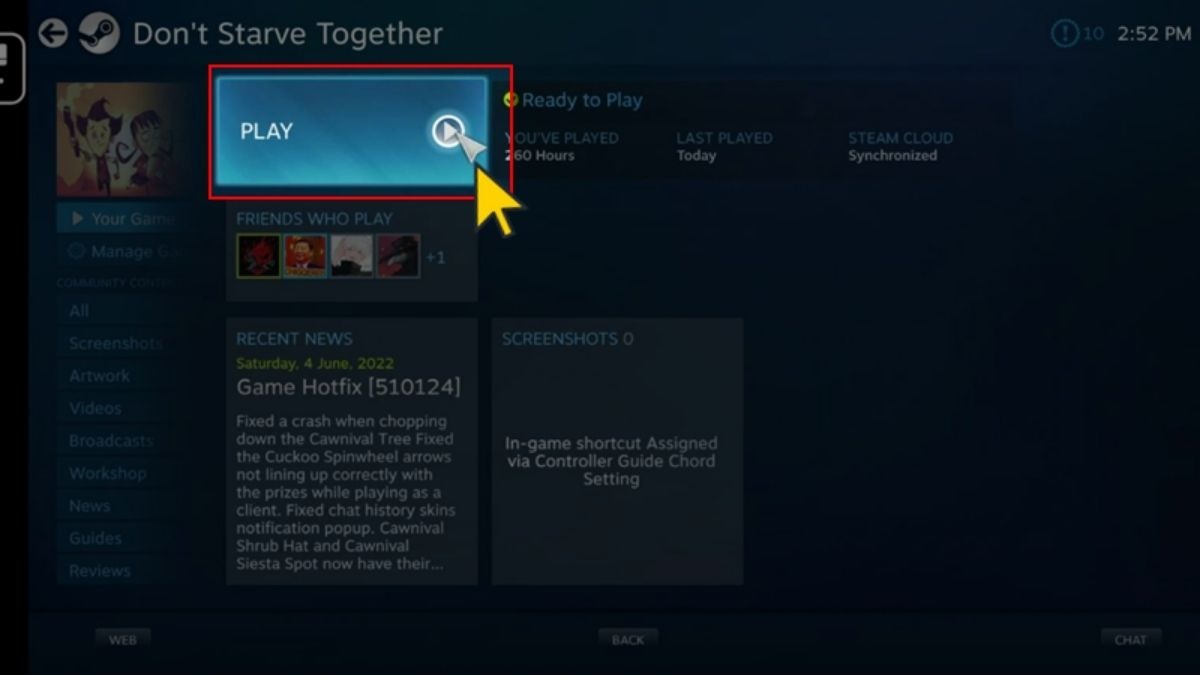
Chọn game yêu thích và nhấn "Play" để bắt đầu trải nghiệm
Lưu ý: Để có trải nghiệm tốt nhất, hãy kết nối cả máy tính và điện thoại vào cùng một mạng Wi-Fi tốc độ cao.
2.2. Sử dụng ứng dụng Rainway
Rainway là một dịch vụ stream game từ xa, cho phép bạn chơi game PC ngay trên điện thoại, tablet hoặc trình duyệt web mà không cần cài đặt phần mềm phức tạp. Ứng dụng này hỗ trợ nhiều nền tảng, bao gồm Windows, iOS và các thiết bị sử dụng trình duyệt như Chrome, Edge,… giúp bạn dễ dàng truy cập game mọi lúc, mọi nơi.
Cách cài đặt và sử dụng Rainway:
Bước 1: Tải và cài đặt Rainway
Trên điện thoại: Tải Rainway từ Google Play hoặc App Store.
Trên PC: Truy cập vào trang web của Rainway → Tải phiên bản Windows → Cài đặt.
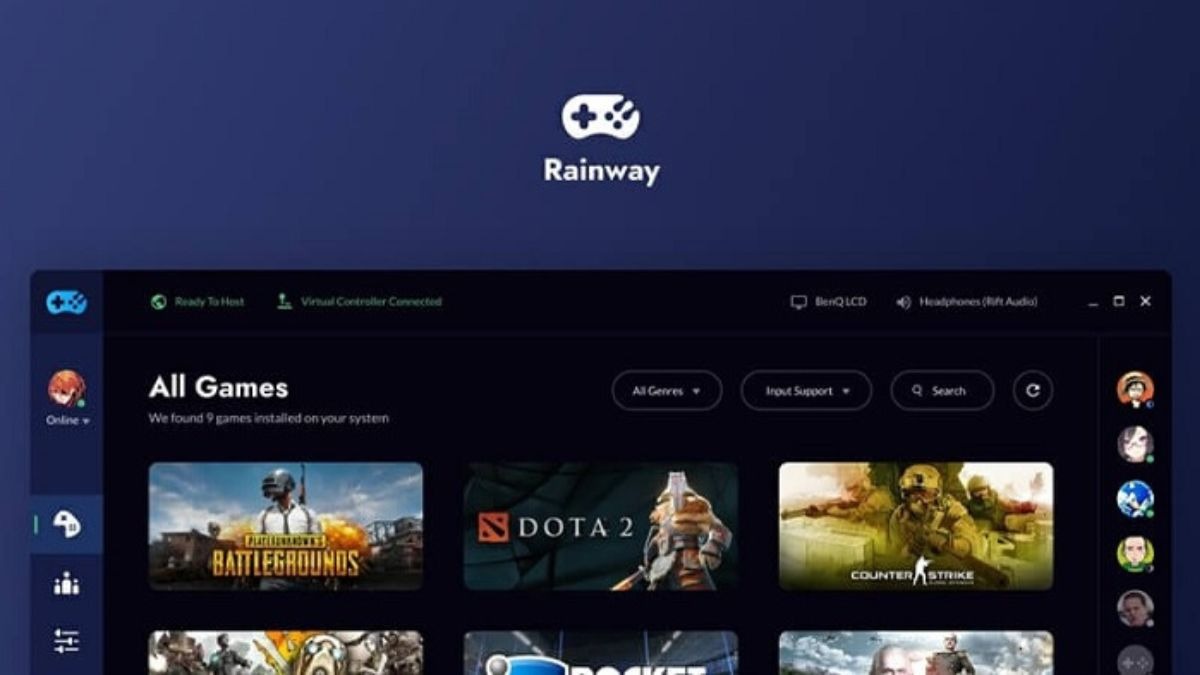
Tải và cài đặt Rainway
Bước 2: Đăng nhập và đồng bộ game
Mở Rainway trên PC, đăng ký tài khoản bằng email.
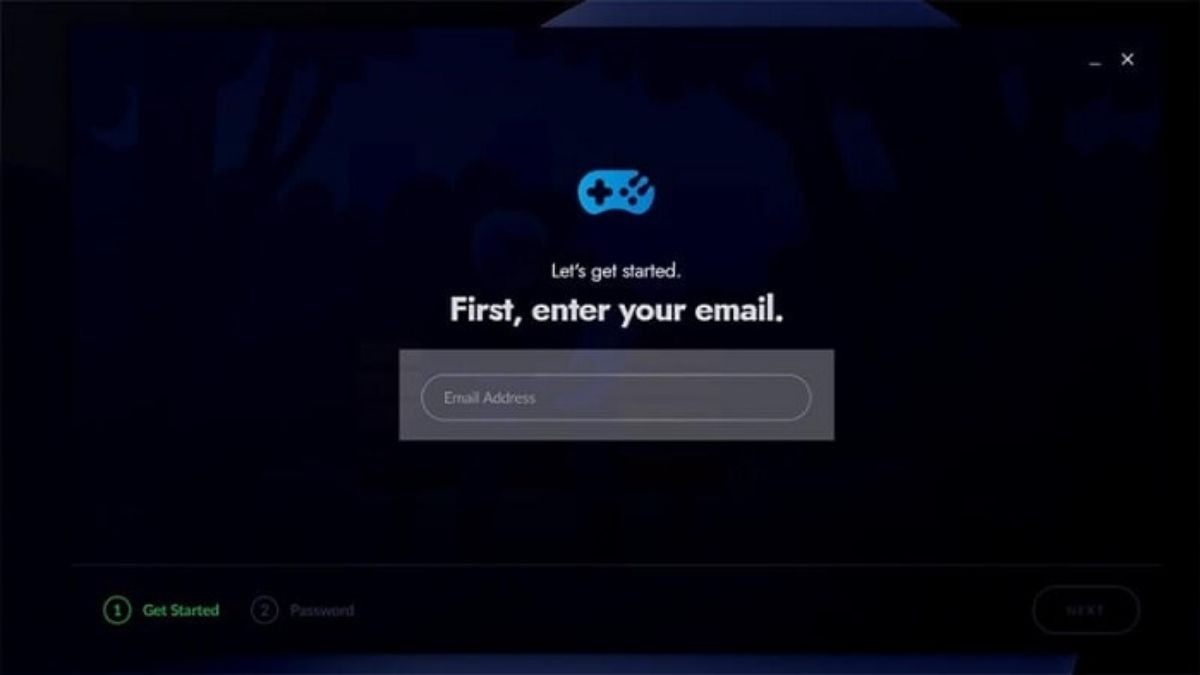
Mở Rainway trên PC, đăng ký tài khoản bằng email
Nhấn "Get Set Up" để ứng dụng quét và đồng bộ danh sách game trên PC (Steam, Epic, Battle.net…).
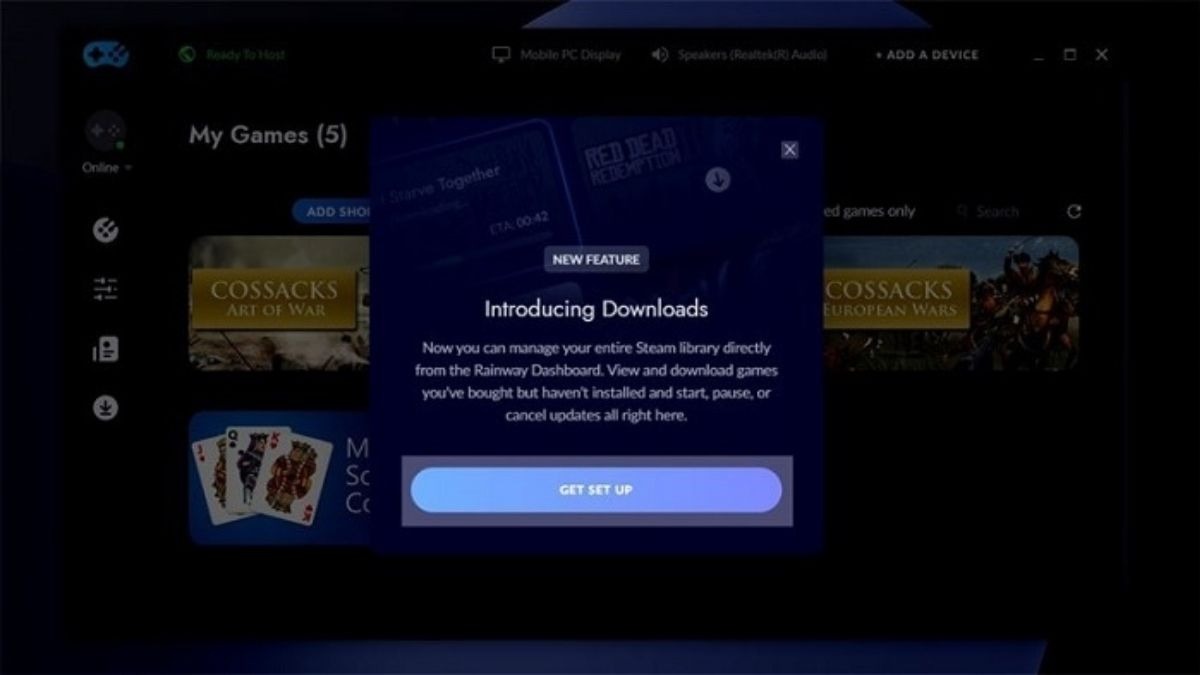
Nhấn "Get Set Up"
Bước 3: Kết nối điện thoại với PC
Mở Rainway trên điện thoại → Quét mã QR hiển thị trên PC.
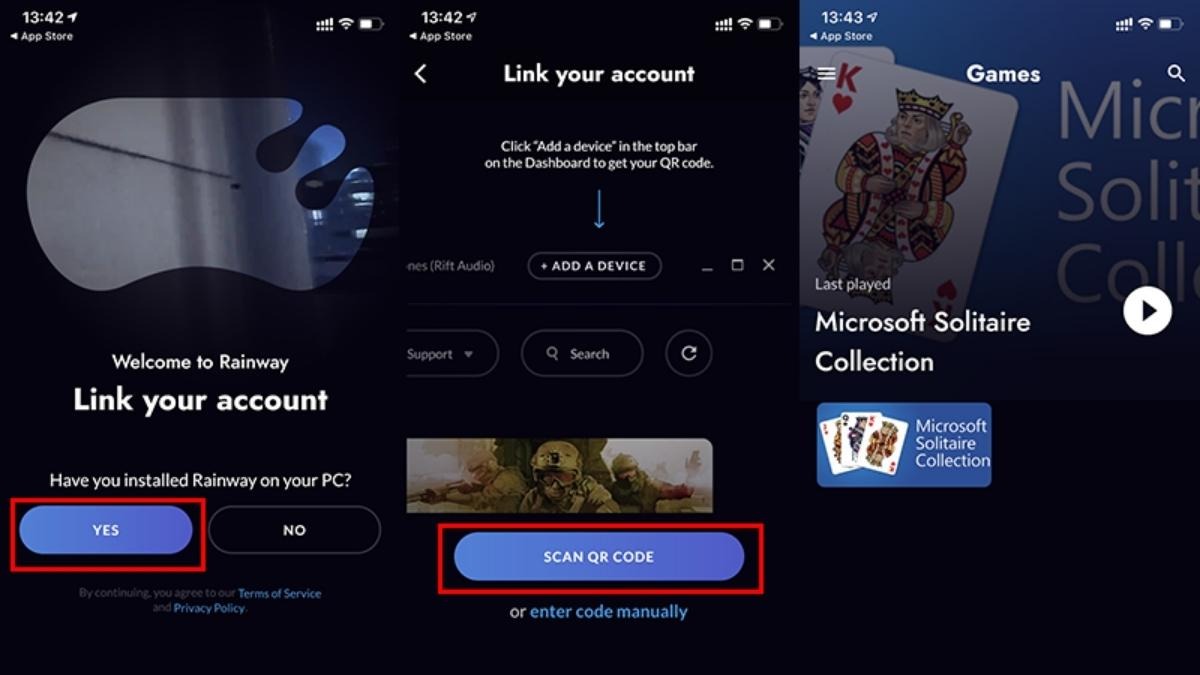
Mở Rainway trên điện thoại → Quét mã QR hiển thị trên PC
Nếu không quét QR, bạn có thể nhập mã Code để kết nối thủ công.
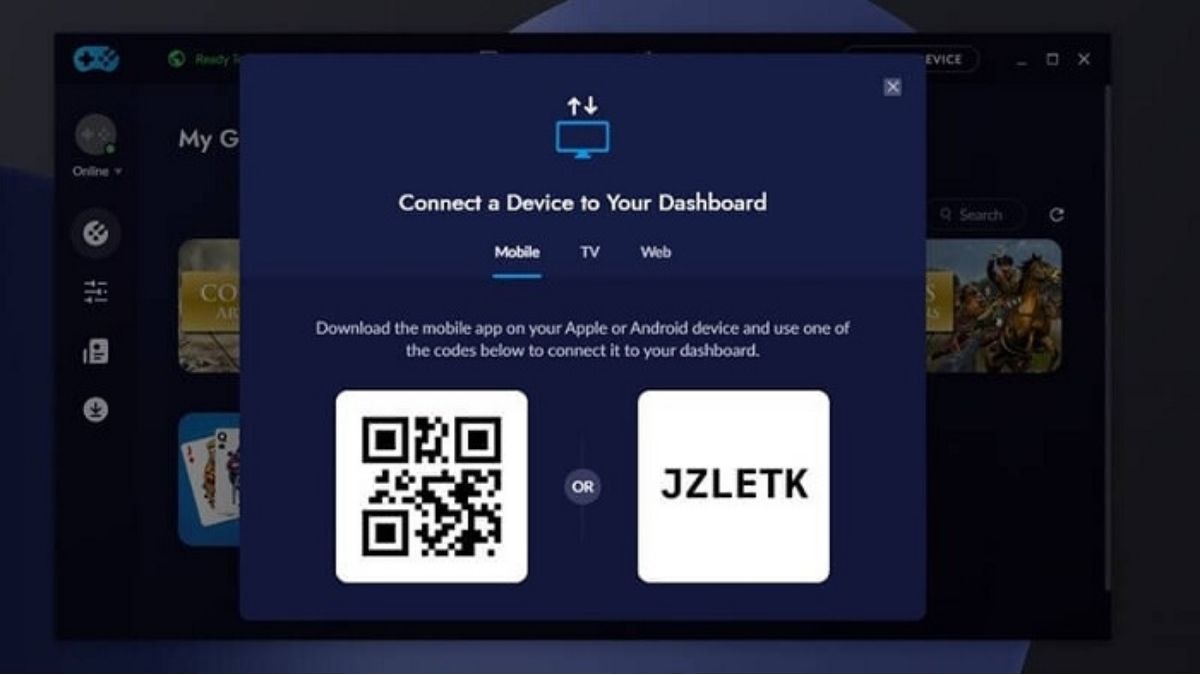
Nếu không quét QR, bạn có thể nhập mã Code để kết nối thủ công
Bước 4: Chơi game
Sau khi kết nối thành công, chọn game trên Rainway và nhấn "Play".
Điều khiển bằng cảm ứng hoặc kết nối tay cầm Bluetooth để có trải nghiệm tốt hơn.
Lưu ý: Để có trải nghiệm tốt nhất, hãy sử dụng mạng Wi-Fi mạnh và ổn định để giảm độ trễ khi stream game.
3. Một số câu hỏi liên quan
3.1. Stream game từ PC sang điện thoại có tốn phí không?
Tùy thuộc vào ứng dụng/dịch vụ bạn sử dụng. Steam Link và Moonlight là những lựa chọn miễn phí, trong khi một số dịch vụ khác như GeForce Now, Xbox Cloud Gaming có thể yêu cầu phí đăng ký hàng tháng.

Steam Link và Moonlight là những lựa chọn miễn phí
3.2. Làm sao để giảm lag khi stream game từ PC sang điện thoại?
Sử dụng kết nối mạng mạnh, ổn định (ưu tiên mạng 5GHz), đóng các ứng dụng không cần thiết trên cả PC và điện thoại, đảm bảo cấu hình PC đủ mạnh.
3.3. Điện thoại của tôi có cấu hình yếu, liệu có thể stream game mượt mà được không?
Việc stream game phụ thuộc chủ yếu vào cấu hình PC và kết nối mạng. Cấu hình điện thoại không ảnh hưởng nhiều đến hiệu năng stream. Tuy nhiên, màn hình điện thoại nhỏ có thể ảnh hưởng đến trải nghiệm chơi game.
Xem thêm:
Hướng dẫn kết nối điện thoại với laptop đơn giản, chi tiết nhất
Hướng dẫn kết nối PS4 trên laptop, PC chi tiết và dễ hiểu
4 Cách kết nối điện thoại Samsung với laptop nhanh, đơn giản
Stream game từ PC sang điện thoại là một cách tiện lợi để chơi game mọi lúc, mọi nơi mà không cần đến một chiếc điện thoại cấu hình cao. Với các ứng dụng như Steam Link, Rainway, bạn có thể trải nghiệm game mượt mà nếu có một kết nối mạng ổn định và PC đủ mạnh. Nếu bạn đang tìm kiếm một laptop gaming cấu hình cao để chơi game và stream mượt mà, ghé ngay ThinkPro để tham khảo các mẫu laptop chất lượng với mức giá tốt nhất!